Где я могу найти свой адрес электронной почты в Facebook на мобильном телефоне и ПК
Раньше для создания учетной записи Facebook обязательно требовался адрес электронной почты. Сегодня большинство операционных систем и мобильных браузеров предлагают запомнить ваши данные для входа и позволяют быстро войти в свою учетную запись. Facebook также позволяет вам создать учетную запись с вашим номером телефона. Многие люди, создавшие учетную запись, не знают номер телефона своей зарегистрированной учетной записи электронной почты в Facebook и не знают, есть ли он. Итак, здесь мы расскажем вам, как найти связанный с вами адрес электронной почты Facebook на Android, iPad, iPhone и веб-сайтах Facebook (старых и новых).
Может быть много пользователей, которые создали Их аккаунт в Facebook долгое время Возможно, они забыли учетную запись электронной почты, зарегистрированную в Facebook. Его легко использовать при входе в Facebook из версии приложения Facebook и версии мобильного или настольного браузера. Этот пост поможет вам найти адрес электронной почты, используемый для регистрации в Facebook и входа в учетную запись.
Этот пост поможет вам найти адрес электронной почты, используемый для регистрации в Facebook и входа в учетную запись.
Давайте посмотрим, где найти ваш идентификатор электронной почты в настройках Facebook.
КАК ПРОСМОТРЕТЬ АДРЕС ЭЛЕКТРОННОЙ ПОЧТЫ, ИСПОЛЬЗУЕМЫЙ В FACEBOOK НА ANDROID
Вот шаги, чтобы просмотреть свой идентификатор электронной почты, зарегистрированный в Facebook в приложении Android.
Шаг 1: включать Приложение Facebook для Android.
Шаг 2: Нажмите на Значок с тремя полосами вверху.
Шаг 3: Прокрутите вниз и коснитесь Настройки и конфиденциальность , с последующим с настройками.
Шаг 4: Нажмите на личные данные в Настройки аккаунта.
Шаг 5: Вы найдете свой основной адрес электронной почты, указанный под адресом электронной почты.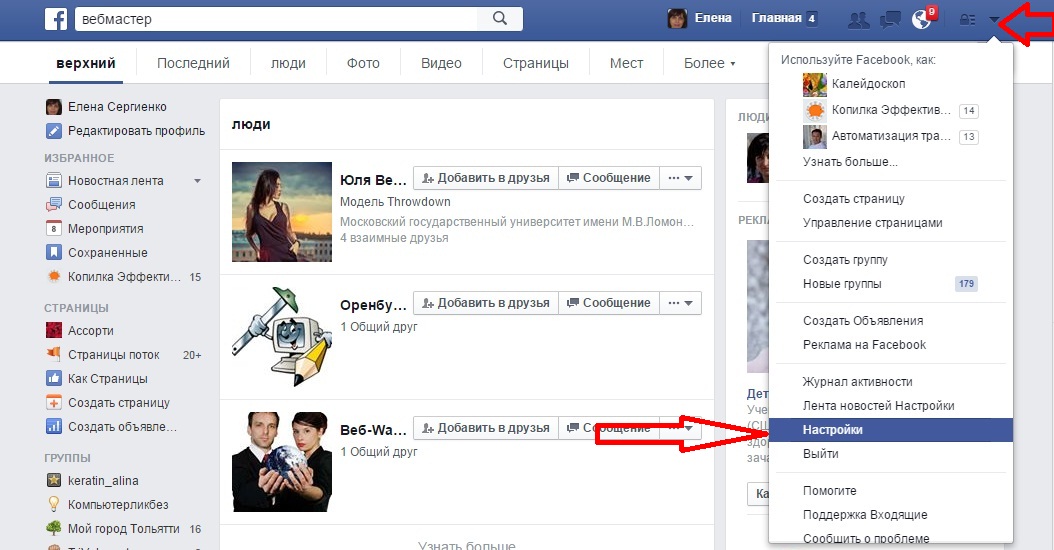 Если он пуст, учетная запись должна быть зарегистрирована с номером мобильного телефона, который указан под номером телефона.
Если он пуст, учетная запись должна быть зарегистрирована с номером мобильного телефона, который указан под номером телефона.
Нажмите на адрес электронной почты, чтобы открыть другие адреса электронной почты, зарегистрированные в учетной записи Facebook.
Быстрое исправление: узнайте, как исправить Приложение Facebook постоянно дает сбой или зависает на телефоне Android.
КАК ПОДТВЕРДИТЬ СВОЙ АДРЕС ЭЛЕКТРОННОЙ ПОЧТЫ С FACEBOOK НА IPHONE И IPAD
Шаг 1: Открыть приложение Facebook على iPhone и iPad.
Шаг 2: Нажмите на Меню или значок с тремя полосками Внизу.
Шаг 3: Нажмите на Настройки расположен в Настройки и конфиденциальность.
Шаг 4: Нажмите на персональная информация.
Шаг 5: Появится ваш зарегистрированный адрес электронной почты.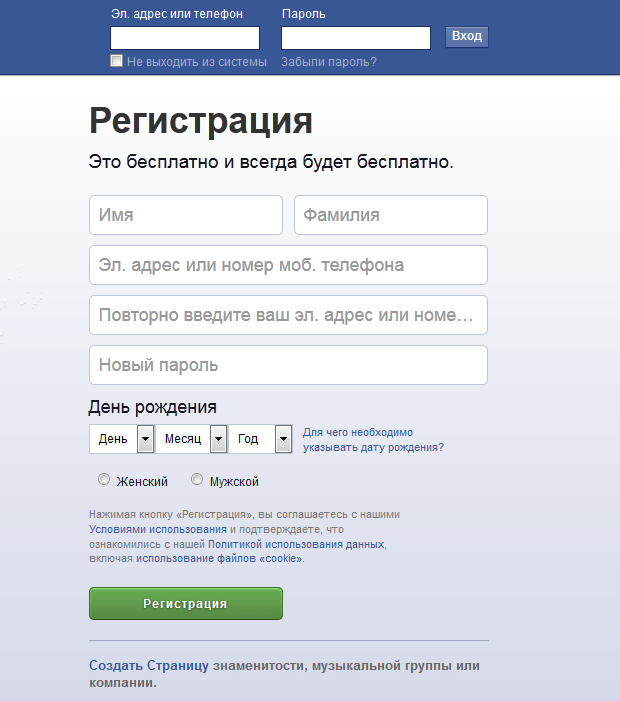 Нажмите на адрес электронной почты, чтобы просмотреть дополнительный адрес электронной почты, если таковой имеется.
Нажмите на адрес электронной почты, чтобы просмотреть дополнительный адрес электронной почты, если таковой имеется.
Совет от профессионала: узнайте, как скачать Видео из Facebook на iPhone.
КАК ПРОСМОТРЕТЬ АДРЕС ЭЛЕКТРОННОЙ ПОЧТЫ НА FACEBOOK LITE И МОБИЛЬНЫХ УСТРОЙСТВАХ
Приложение Facebook Lite — это разбавленная версия основного приложения Facebook для Android. Вот шаги, чтобы найти свой адрес электронной почты на Facebook Lite и на мобильном сайте Facebook.
Шаг 1: включать Приложение Facebook Lite Или откройте мобильный сайт из Facebook.
Шаг 2: Нажмите на Значок с тремя полосами вверху.
Шаг 3: Прокрутите вниз и коснитесь выше настройки.
Шаг 4: Под Настройки аккаунта , Нажмите на персональная информация.
Шаг 5: Будет появляться Электронный идентификатор Регистратор и номер телефона.
Как найти адрес электронной почты на Facebook
Шаги разные для классического и нового Facebook на рабочем столе. Мы упомянули шаги для обоих. Давай проверим.
Просмотреть адрес электронной почты в классическом (старом) Facebook
Шаг 1. Откройте Сайт Facebook.
Шаг 2: нажмите маленькая стрелка вниз выше. Выбирать Настройки из меню.
Шаг 3: будет Вставить основной адрес электронной почты Под Вкладка Общие рядом с контактом.
Щелкните Изменить, чтобы изменить (добавить или удалить) основной или дополнительный адрес электронной почты.
Посмотреть адрес электронной почты на новом сайте Facebook
Шаг 1. Откройте новый веб-сайт Facebook.
Шаг 2: нажать на Стрела вниз в правом верхнем углу. Выбирать Настройки и конфиденциальность из списка.
Совет: нажмите «Переключиться на классический Facebook», если хотите вернуться к исходному дизайну Facebook.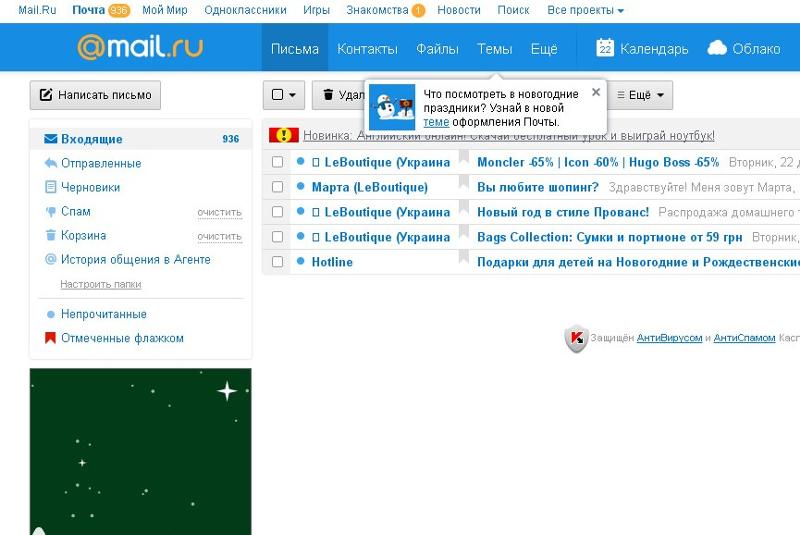 Чтобы вернуться к новому дизайну, нажмите «Переключиться на новый Facebook» под стрелкой вниз.
Чтобы вернуться к новому дизайну, нажмите «Переключиться на новый Facebook» под стрелкой вниз.
Шаг 3: нажать на Настройки В списке.
Шаг 4: Вы попадете в Экран настроек. Здесь у вас будет Ваш адрес электронной почты рядом с контактом на вкладке Общие.
Чтобы узнать свой дополнительный адрес электронной почты и номер телефона, зарегистрированные в учетной записи, нажмите «Идентификатор электронной почты».
Дополнительные советы для Facebook
Используйте следующие советы для управления своей учетной записью Facebook.
Добавить адрес электронной почты
Если вы зарегистрировали или создали учетную запись, используя номер своего мобильного телефона, Добавьте адрес электронной почты Также. Это поможет вам восстановить свою учетную запись, если вы забыли пароль или потеряли номер мобильного телефона.
Добавить дополнительный адрес электронной почты
Чтобы еще больше повысить безопасность вашей учетной записи, мы предлагаем добавить дополнительный адрес электронной почты к вашей учетной записи Facebook. Если ваша учетная запись будет заблокирована в какой-либо момент, дополнительная учетная запись спасет вам жизнь.
Если ваша учетная запись будет заблокирована в какой-либо момент, дополнительная учетная запись спасет вам жизнь.
Измените, кто может найти вас на Facebook с помощью электронной почты
Люди, которых нет в вашем списке друзей, могут найти вас на Facebook, используя основной адрес вашей учетной записи. К счастью, вы можете изменить этот параметр конфиденциальности и ограничить его доступ к своим друзьям. Если вы также хотите ограничить его, в указанном параметре следует указать только меня.
Вы можете найти этот параметр в настройках Facebook> Конфиденциальность. Нажмите «Изменить» рядом с «Кто может искать вас по указанному вами адресу электронной почты?». Выберите желаемый вариант.
Подтверждение основного адреса электронной почты
Вам следует проверять свой основной адрес электронной почты на Facebook один раз в год. Часто мы игнорируем адрес электронной почты, зарегистрированный в Facebook, и забываем изменить его на Facebook, пока не возникнет проблема. Так что будьте осторожны с этим.
Так что будьте осторожны с этим.
Как удалить адрес электронной почты из входа в Facebook?
Главная » Фэйсбук
Автор Milena Anderson На чтение 5 мин. Просмотров 93 Опубликовано
Краткий ответ
- Чтобы удалить адрес электронной почты из входа в Facebook, сначала перейдите на страницу входа в Facebook.
- Далее нажмите “Забыли пароль?” ссылка на сайт.
- Затем введите свой адрес электронной почты и нажмите кнопку “Отправить”.
- Затем вы получите электронное письмо с инструкциями по сбросу пароля.
- После сброса пароля перейдите на страницу входа в Facebook и нажмите ссылку “Удалить мою учетную запись”.
Как удалить электронную почту Адрес из экрана входа в Facebook
youtube.com/embed/vmi9WLvTyko?feature=oembed» frameborder=»0″ allow=»accelerometer; autoplay; clipboard-write; encrypted-media; gyroscope; picture-in-picture» allowfullscreen=»»>Как удалить адрес электронной почты из Facebook
Как узнать, какой адрес электронной почты я использовал на Facebook?
Чтобы узнать, какой адрес электронной почты вы использовали на Facebook, перейдите в “Настройки” и выберите “Электронная почта”. Ваш адрес электронной почты будет указан рядом с полем “Электронная почта”.
Какой у меня адрес электронной почты и пароль на Facebook?
Ваш адрес электронной почты Facebook совпадает с вашим именем пользователя Facebook.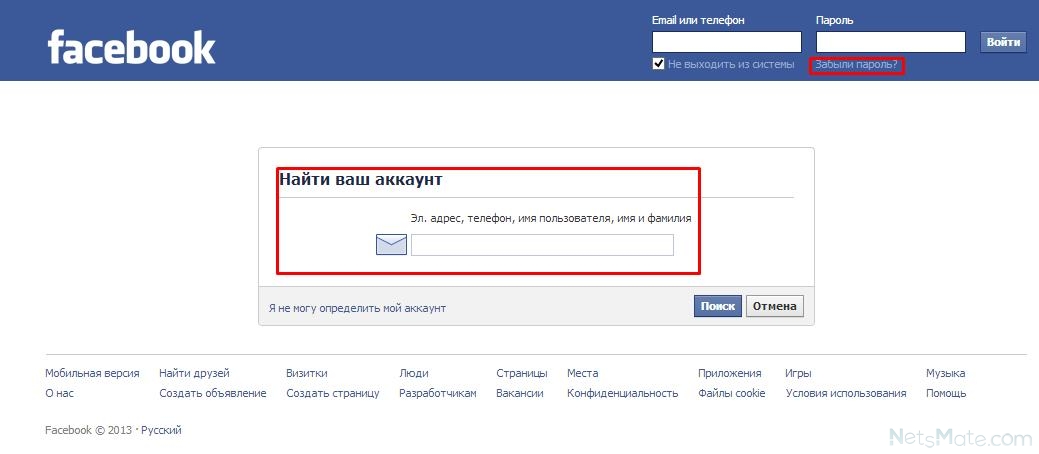 Чтобы найти свой пароль Facebook, перейдите на страницу “Забыли пароль?” на странице входа и введите свой адрес электронной почты или имя пользователя. Если у вас возникли проблемы со входом в систему, посетите Справочный центр.
Чтобы найти свой пароль Facebook, перейдите на страницу “Забыли пароль?” на странице входа и введите свой адрес электронной почты или имя пользователя. Если у вас возникли проблемы со входом в систему, посетите Справочный центр.
Как найти скрытые адреса электронной почты на Facebook?
Чтобы найти скрытые адреса электронной почты на Facebook, вы можете использовать строку поиска в верхней части страницы. В строке поиска введите имя человека, которого вы ищете, а затем нажмите на его профиль. Если в их профиле указан адрес электронной почты, он будет отображаться над их именем.
Как мне войти в свою электронную почту?
Чтобы войти в свою электронную почту, вам необходимо ввести свой адрес электронной почты и пароль. Если вы не помните свой пароль, вы можете сбросить его, нажав на кнопку “Забыли пароль?” ссылка.
Можно ли найти чью-то электронную почту на Facebook?
Вы не можете найти чей-либо адрес электронной почты на Facebook, но вы можете найти его контактную информацию.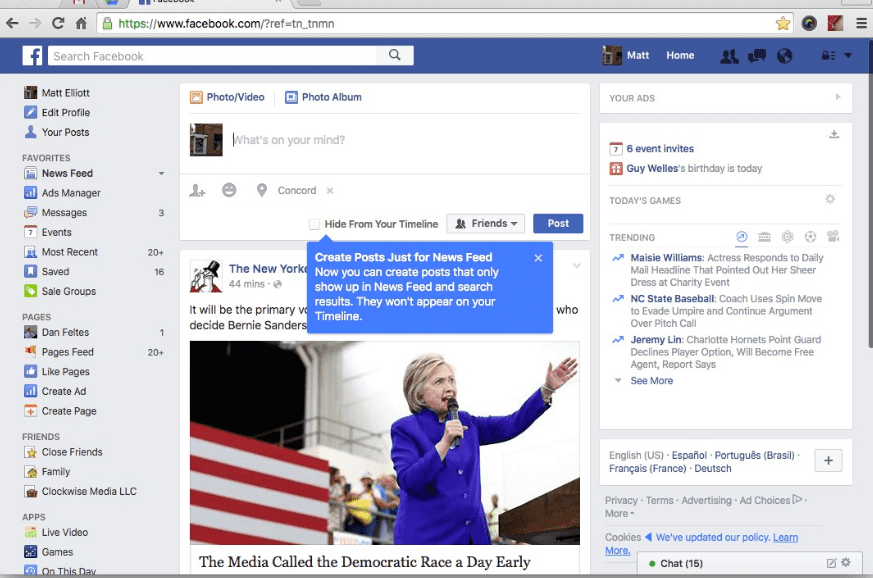
Как найти скрытые учетные записи электронной почты?
Не существует надежного способа найти скрытые учетные записи электронной почты, но есть несколько методов, которые вы можете попробовать. Один из способов — найти адрес электронной почты в социальных сетях, таких как Facebook и Twitter. Если человек подключил свою учетную запись к этим платформам, его адрес электронной почты будет отображаться публично. Вы также можете использовать веб-сайт, например Email Finder, для поиска адреса электронной почты. Этот веб-сайт индексирует общедоступную информацию с таких веб-сайтов, как LinkedIn и Google+.
Как узнать чей-то адрес электронной почты?
Есть несколько способов найти чей-то адрес электронной почты. Один из способов — найти их в Интернете. Другой способ — попросить у них адрес электронной почты.
Один из способов — найти их в Интернете. Другой способ — попросить у них адрес электронной почты.
Как я могу восстановить свою старую учетную запись Facebook?
Если вы забыли свой пароль Facebook, вы можете сбросить его, выполнив следующие действия:
Перейдите на страницу входа в Facebook и нажмите “Забыли пароль?”
Введите адрес электронной почты адрес или номер телефона, связанный с вашей учетной записью, и нажмите “Отправить”.
Проверьте свою электронную почту или SMS на наличие сообщения от Facebook с инструкциями по сбросу пароля.
Следуйте инструкциям в сообщении, чтобы сбросить пароль.
Как изменить адрес электронной почты для входа в Facebook?
Чтобы изменить адрес электронной почты для входа в Facebook, сначала перейдите на страницу настроек. Затем выберите “Общие” в меню в левой части страницы. Наконец, прокрутите вниз до раздела “Электронная почта” и введите новый адрес электронной почты в поле “Адрес электронной почты”.
Как мне получить электронную почту Facebook на свой телефон?
Сначала откройте приложение Facebook на своем телефоне.
Затем нажмите на три строки в верхнем левом углу приложения.
Затем нажмите “Настройки”.
Оттуда прокрутите вниз и нажмите “Электронная почта”.
Наконец введите адрес электронной почты, который вы хотите использовать, и нажмите “Сохранить”.
Как я могу открыть свою старую учетную запись Facebook без пароля и номера телефона?
Нет надежного способа открыть старую учетную запись Facebook без пароля или номера телефона. Однако вы можете связаться с Facebook и попросить их помочь вам восстановить учетную запись.
Как я могу восстановить свою учетную запись Facebook без пароля и адреса электронной почты?
Если вы забыли свой пароль Facebook, вы можете сбросить его, используя адрес электронной почты, связанный с вашей учетной записью. Если у вас больше нет доступа к этому адресу электронной почты, вам нужно будет предоставить удостоверение личности, прежде чем Facebook позволит вам сбросить пароль.
Если у вас больше нет доступа к этому адресу электронной почты, вам нужно будет предоставить удостоверение личности, прежде чем Facebook позволит вам сбросить пароль.
Как я могу восстановить свою учетную запись FB и пароль без номера телефона и адреса электронной почты
Не существует надежного способа восстановить вашу учетную запись Facebook, если у вас нет доступа к электронной почте или номеру телефона. Однако есть несколько вещей, которые вы можете попробовать.
Как я могу восстановить свою учетную запись Facebook с помощью Gmail?
Чтобы восстановить свою учетную запись Facebook, вам необходимо предоставить Facebook некоторую информацию, которую знаете только вы. Это может включать адрес электронной почты и пароль, которые вы использовали для создания учетной записи, приблизительную дату создания учетной записи или последние четыре цифры вашего номера телефона. .
.
Если вы не можете вспомнить какую-либо из этих сведений, вы можете попробовать использовать функцию “Забыли пароль?” функция на Facebook.
Как я могу найти чью-то электронную почту с номером телефона?
Есть несколько способов сделать это. Вы можете либо найти человека в Интернете и таким образом найти его контактную информацию, либо воспользоваться службой обратного поиска по телефону, чтобы найти его адрес электронной почты.
Фишинговые сообщения Facebook «Кто-то пытался войти в вашу учетную запись»
Остерегайтесь поддельных фишинговых сообщений Facebook, которые летят в ваш почтовый ящик. Уловка довольно проста: отправители почты полагаются на чувство паники получателя, чтобы ответить, не задумываясь об этом.
Почта выглядит достаточно профессионально и пытается имитировать довольно типичное сообщение из Facebook.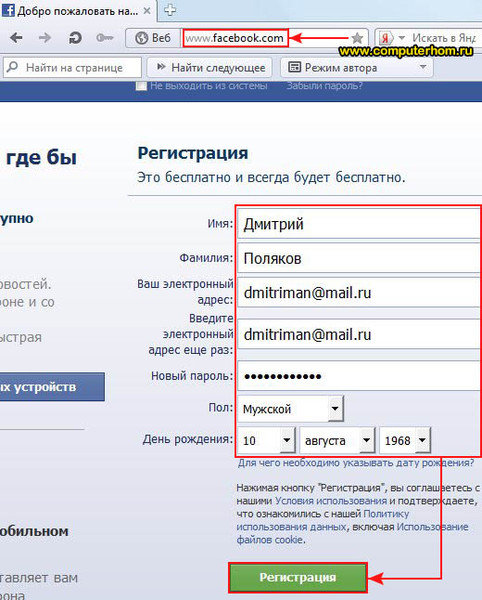 Что касается панического аспекта, фишеры возлагают надежды на эту атаку на старую верную процедуру «Кто-то пытается войти в систему как вы, поэтому вам лучше что-то сделать с этим как можно скорее».
Что касается панического аспекта, фишеры возлагают надежды на эту атаку на старую верную процедуру «Кто-то пытается войти в систему как вы, поэтому вам лучше что-то сделать с этим как можно скорее».
Фишинг
Сама почта сочетает в себе довольно чистый дизайн с минимальным количеством сообщений. Существует тенденция к тому, что некоторые фишинговые попытки переполняют почту всякой ерундой, чтобы выглядеть более убедительно. Когда это происходит, мы часто видим увеличение количества опечаток или неправильного дизайна писем. Этот просто попадает в точку. Он выглядит следующим образом:
Кто-то пытался войти в вашу учетную запись, идентификатор пользователя
Пользователь только что вошел в вашу учетную запись Facebook с нового устройства Samsung S21. Мы отправляем вам это письмо, чтобы убедиться, что это действительно вы.
Спасибо,
Команда Facebook
Пока все хорошо. Тем не менее, он немного выходит за рамки с двумя представленными нажимаемыми кнопками. Первый говорит «Сообщить о пользователе», что имеет смысл. Второй просто говорит «Да, я» вместо чего-то более правдоподобного, такого как «Да, это я» или даже просто «Это был я». Это может вызвать некоторые тревожные звоночки.
Тем не менее, он немного выходит за рамки с двумя представленными нажимаемыми кнопками. Первый говорит «Сообщить о пользователе», что имеет смысл. Второй просто говорит «Да, я» вместо чего-то более правдоподобного, такого как «Да, это я» или даже просто «Это был я». Это может вызвать некоторые тревожные звоночки.
Функциональность
Что происходит, когда вы нажимаете кнопку(и)? Ожидаемый процесс — переместиться на фишинговую страницу и ввести свои данные. Не здесь. Это письмо следует той же схеме, что и письмо, которое мы рассмотрели некоторое время назад.
Возможно, вы помните попытку фишинга, в которой утверждалось, что обнаружена необычная активность входа в систему из России. Та почта не заморачивалась фишинговыми страницами. Вместо этого он открыл предварительно отформатированное письмо в выбранном вами клиенте, чтобы вы могли ответить создателям. Любой, кто ответит, скорее всего, получит дополнительные запросы на данные для входа или многое другое.
Этот фишинг следует по тому же пути, открывая один из двух предварительно заполненных стилей ответа в зависимости от того, какую кнопку вы нажмете. «Сообщить о пользователе» — самое интересное, предварительно заполнив строку темы как «Отправить заявление».
«Сообщить о пользователе» — самое интересное, предварительно заполнив строку темы как «Отправить заявление».
То, что отправляется обратно, может быть каким-то заминированным документом или, возможно, фишингом через форму. Также возможно, что диалог продолжится просто по почте. Что бы они ни замышляли, к ним следует относиться с холодным приемом, которого они так заслуживают.
Перейти к источнику
Всегда не забывайте переходить непосредственно к отправителю предполагаемых предупреждений безопасности. Если оно подлинное, вы сможете решить любую проблему, которую вам отправили. Если нет никаких признаков этого, подумайте о том, чтобы отправить его им напрямую. Это может быть образец мошенничества, которого они раньше не видели, и это, в свою очередь, может помочь им защитить более широкую базу пользователей. Прежде всего: не паникуйте, потому что так злоумышленники могут заставить вас сделать то, о чем вы пожалеете.
Сообщить, заблокировать и заниматься своими делами.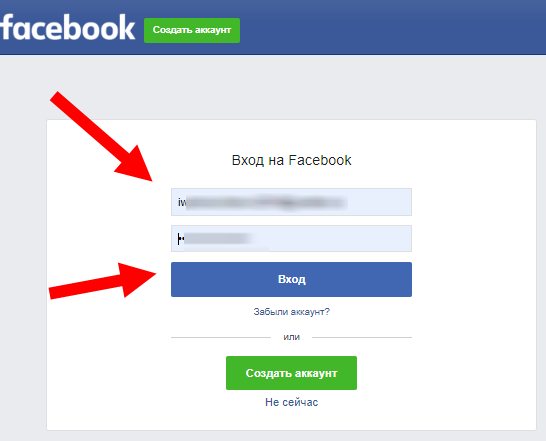
Является ли электронное письмо от «[email protected]» законным?
Получали ли вы электронное письмо предположительно от Facebook, в котором говорилось, что для вашей учетной записи требуется расширенная защита от Facebook Protect? Электронное письмо также может побудить вас включить Facebook Protect в ближайшее время; в противном случае ваша учетная запись будет заблокирована, поэтому это кажется подозрительным.
Электронное письмо является законным, и материнская компания Meta отправляет его на учетные записи с более широким охватом на Facebook, но оно все равно может показаться вам мошенничеством. Каковы ваши варианты проверки его легитимности? И как реагировать, если это окажется мошенничеством?
[email protected] — это адрес электронной почты, который Facebook использует для отправки своим пользователям электронных писем, связанных с безопасностью. Если вы получаете электронное письмо с того же адреса электронной почты, содержащего тот же домен электронной почты (@facebookmail), оно является законным и исходит от Facebook. Вы должны следовать инструкциям в письме.
Вы должны следовать инструкциям в письме.
Facebook отправляет специальное защитное электронное письмо учетным записям с большой аудиторией, ведущим важными страницами или имеющим большое значение для сообщества, в частности, с адреса, который читается как «[email protected]».
В электронном письме Facebook говорится, что человек, получивший его, имеет более широкий охват на платформе, поэтому он может быть более подвержен атакам со стороны киберпреступников. Чтобы противостоять этому, электронное письмо призывает их включить Facebook Protect в своих учетных записях, что является эксклюзивной функцией для ограниченных пользователей.
Хотя в целом содержание электронного письма кажется подлинным, оно теряет доверие, когда пользователям сообщают, что их учетные записи будут заблокированы, если они не активируют Facebook Protect к определенной дате. Хотя эта срочность должна вызывать подозрения, будьте уверены, что официальное электронное письмо от Facebook действительно содержит этот пункт о срочности.
Facebook больше заботится о вашей конфиденциальности и хочет, чтобы вы включили его относительно новую функцию Facebook Protect, чтобы сделать вашу учетную запись более безопасной. Это так просто!
Но может ли электронное письмо с просьбой включить Facebook Protect также быть мошенничеством? Можно…
В связи с этим вы должны убедиться, что электронное письмо с просьбой включить Facebook Protect исходит от самой Facebook, чтобы избежать мошенничества. Но как вы можете это проверить?
Выполните следующие проверки, чтобы убедиться, что электронное письмо, полученное от Facebook, является законным:
- В большинстве случаев Facebook отправляет электронное письмо для включения Facebook Protect на адрес электронной почты «security@facebookmail.
 com». Адрес электронной почты, с которого вы получили письмо, отличается от этого? Если это так, возможно, вы имеете дело с мошенничеством.
com». Адрес электронной почты, с которого вы получили письмо, отличается от этого? Если это так, возможно, вы имеете дело с мошенничеством. - Facebook не включает в электронное письмо ссылку для включения Facebook Protect и не предлагает пользователям войти в систему непосредственно из электронного письма. Поэтому, если полученное вами электронное письмо содержит ссылки и кнопки, это мошенничество.
- Facebook также позволяет пользователям просматривать последние электронные письма, которые они получили, в настройках безопасности своей учетной записи. Это еще один способ проверить законность электронной почты. Для этого войдите в свою учетную запись, щелкните значок профиля в правом верхнем углу, перейдите к Настройки и конфиденциальность > Настройки , а затем нажмите Безопасность и войдите в систему на левой боковой панели. После этого нажмите кнопку View рядом с Просмотрите последние электронные письма от Facebook в разделе Advanced .
 Если то же письмо, которое вы получили, появляется здесь, оно является официальным. В противном случае это мошенничество.
Если то же письмо, которое вы получили, появляется здесь, оно является официальным. В противном случае это мошенничество.
Если электронное письмо, которое вы получили от Facebook с просьбой включить Facebook Protect, соответствует всем трем условиям, перечисленным выше, включите его для вашей собственной безопасности. Вы можете включить Facebook Protect, выполнив следующие действия:
- Войдите в свою учетную запись.
- Щелкните значок профиля в правом верхнем углу.
- Перейдите к Настройки и конфиденциальность > Настройки .
- Перейдите на вкладку Безопасность и вход на левой боковой панели.
- Нажмите кнопку Начать рядом с Facebook Protect .
- Затем следуйте инструкциям на экране, чтобы активировать Facebook Protect.
Функция Facebook Protect доступна только для ограниченного числа пользователей Facebook.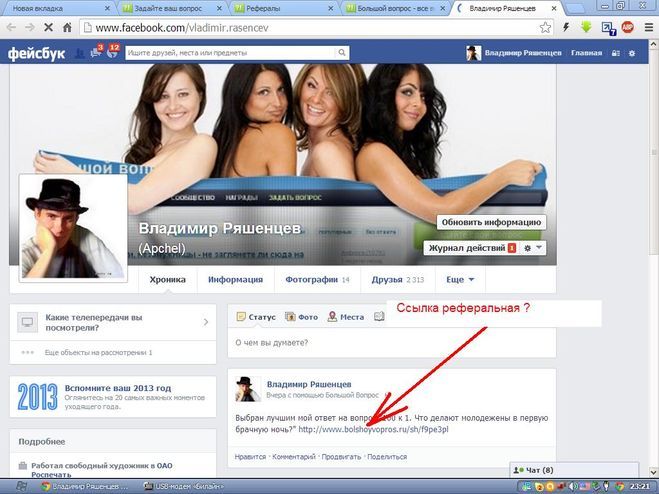 И Facebook удаляет эту функцию из определенных учетных записей, когда считает, что учетная запись больше не соответствует критериям для ее использования. Если вы не можете найти эту опцию, несмотря на то, что она была включена ранее, это означает, что ваша учетная запись больше не соответствует критериям приемлемости. Так что не волнуйтесь, что это была афера!
И Facebook удаляет эту функцию из определенных учетных записей, когда считает, что учетная запись больше не соответствует критериям для ее использования. Если вы не можете найти эту опцию, несмотря на то, что она была включена ранее, это означает, что ваша учетная запись больше не соответствует критериям приемлемости. Так что не волнуйтесь, что это была афера!
Если электронное письмо, которое вы предположительно получили от Facebook с просьбой включить Facebook Protect, не соответствует перечисленным выше условиям, это мошенничество.
Не нажимайте никакие ссылки или кнопки, якобы помогающие активировать Facebook Protect или войти в систему. Не открывайте никакие вложения в электронном письме. Кроме того, заблокируйте отправителя, отправившего письмо, и удалите сообщение.
Если мошенники взяли над вами верх и вы попались на поддельную аферу с электронной почтой Facebook Protect, вы должны принять немедленные меры, чтобы свести к минимуму ущерб, который они могут причинить.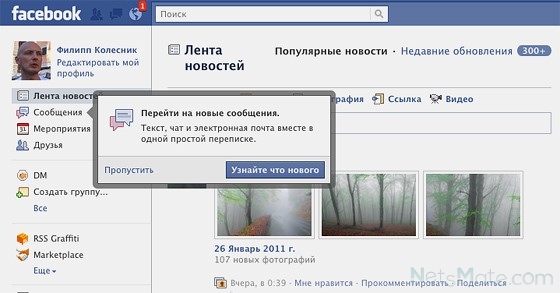

 com». Адрес электронной почты, с которого вы получили письмо, отличается от этого? Если это так, возможно, вы имеете дело с мошенничеством.
com». Адрес электронной почты, с которого вы получили письмо, отличается от этого? Если это так, возможно, вы имеете дело с мошенничеством. Если то же письмо, которое вы получили, появляется здесь, оно является официальным. В противном случае это мошенничество.
Если то же письмо, которое вы получили, появляется здесь, оно является официальным. В противном случае это мошенничество.